Как поставить linux на телевизор
Обновлено: 05.07.2024
Ubuntu Linux можно с большим удобством использовать как мультимедийную домашнюю платформу. А именно проигрывать мультимедиа файлы как на самом компьютере, так и на всех устройства подключенных к нему по сети и поддерживающих DLNA. Например телевизора или мобильного устройства с установленным DLNA приложением. Практическим применением DLNA сервера может являться просмотр фильмов непосредственно с компьютера на телевизоре минуя промежуточные источники памяти в виде 2.5" жестких дисков в переносных USB-боксах или флеш-карт.
Также с помощью DLNA можно транслировать на телевизор каналы теле-вещания, но в данном случае это уже удобней будет делать не с компьютера, а с роутера. (На тему зомбоящика с роутера запилю тему тогда, когда куплю себе роутер поддерживающий это или имеющий хард-памяти больше чем 8 мегабайт, ну или может психану и повешаю маршрутизацию на какую-нибудь отдельную машину).
Еще такой лайфхак в сторону домохозяек (Долгое время ходило по тематическим ресурсам выражение, что Ubuntu это Linux для домохозяек. Т.к. не требует никаких знаний и позволяет настраивать себя через графический интерфейс.) в случае нескольких телевизоров дома, можно транслировать что либо на все из них одновременно. Т.е. например смотреть любимый сериал с торрента, одновременно убираясь во всей квартире :)
Среди программного обеспечения для этих целей есть большое разнообразие, но я пользовался лишь двумя и могу рассказать вам только про две.
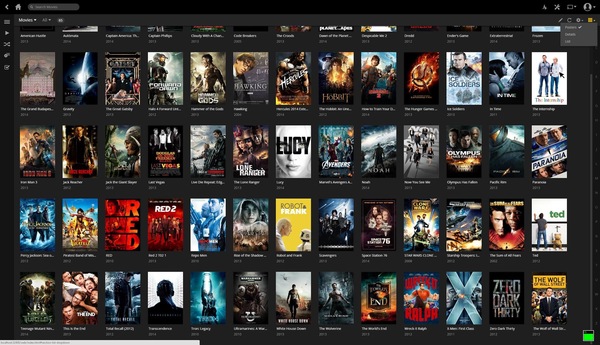
В данном же посте мы рассмотрим подробнее более простое решение "на коленке", которое позволит сэкономить время связанное с переносом файла на флешку, а в моем случае позволило вообще посмотреть фильм с вменяемым качеством и весом превышающим лимит всех доступных мне флешек. Заодно еще решило проблемы неудобной перемотки на старых гнусмасах, так как с DLNA эти падлы могут мотать курсором, а вот с флешки уже только методом ускорения просмотра.
И этим решением является пакет minidlna сервер для Ubuntu, а начнем мы, как всегда, с его установки :)

sudo cp /etc/minidlna.conf /etc/minidlna.backup.manual
Таким образом, если вы что-то не так сделаете в настройках, то всегда сможете легко вернуться к "заводским" настройкам командой
sudo cp /etc/minidlna.backup.manual /etc/minidlna.conf
Откроем файл так:
sudo mousepad /etc/minidlna.conf
Конечно, можно открыть файл графическим интерфейсом самого редактора, но сразу указав нужный файл мы сэкономим себе время. Да и так удобнее, на мой взгляд.

Самих настроек у этого демона не так уж и много, но их значения понятны по названиям да и рядом есть комментарии, которые позволят вам понять что и как можно настроить, я же просто указал каталоги для файлов
В каталоге DLNA у меня лежат фильмы, которые я планирую посмотреть на телевизоре или выложил для гостей\жены. Я не храню фильмы на своем жестком диске, поэтому в папке видео у меня только видео со свадьбы, которым в сетевом доступе не место :)
Также можно добавить после строки
Такая настройка приведет "умные" устройства к листингу имеющихся каталогов, а, например, устройства поддерживающие только музыку к музыке. Я не менял остальные конфигурации, так как мне это лень и не нужно. Но вы можете поковыряться и "настроить все под себя". :)
После того, как вы все настроите в конфиге, нужно будет добавить пользователя из под которого запускается демон в вашу группу пользователей, сделать это можно командой:
sudo usermod -G nabai -a minidlna
(Вместо "nabai" вам нужно указать имя своего пользователя. Группа пользователей называется также как и сам пользователь)
А затем перезапустить сервис minidlna:

Сервис готов к работе и за неимением телевизора со SmartTV я буду проверять его с телефона скачав первый попавшийся DLNA-плеер.
Все хорошо, сервер нашелся. Так как я не задавал имя сервера, то оно формируется по алгоритму "Имя компьютера: пользователь". Выбираем свой сервер.
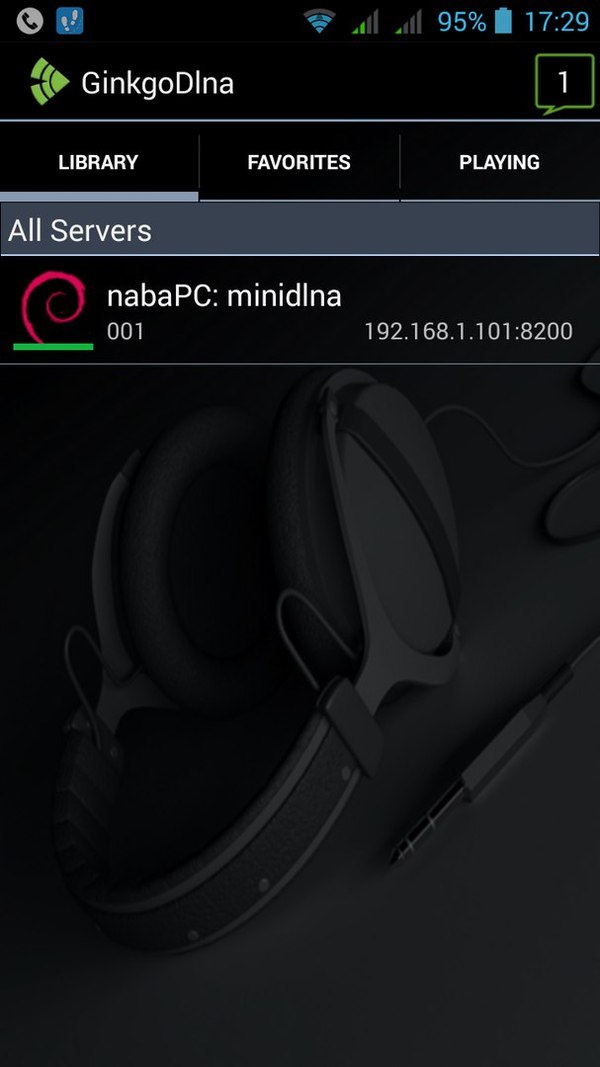
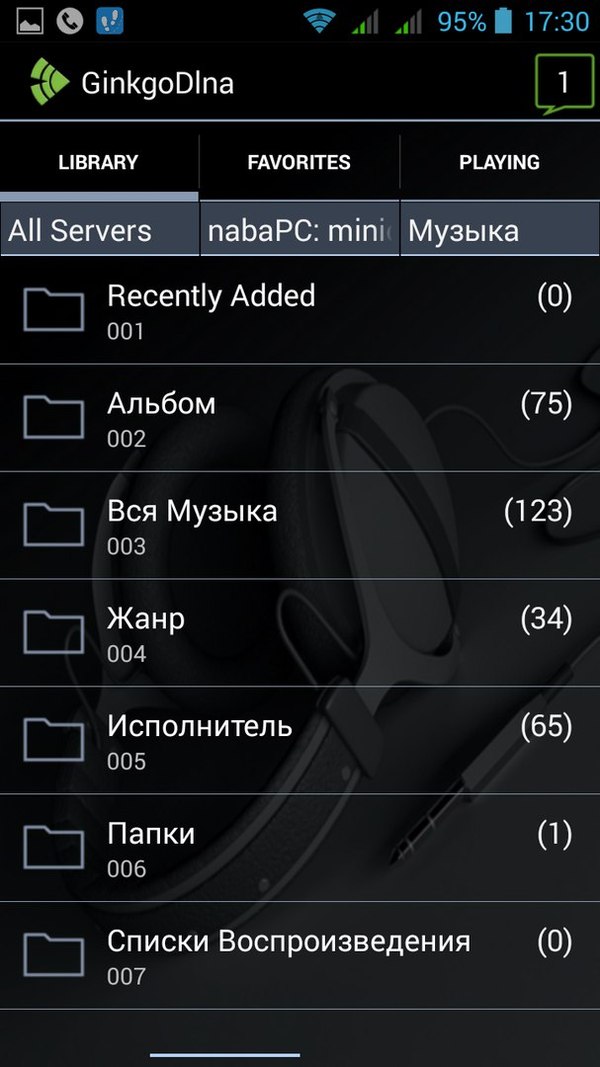
И, интереса ради, посмотрел что там в альбомах. А там такое
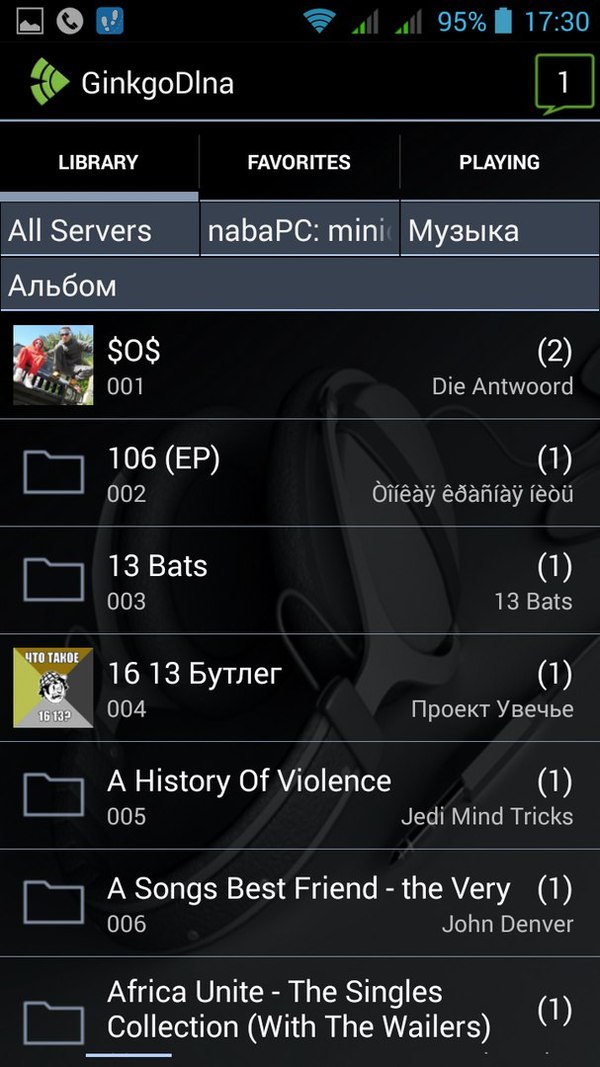
На второй строке сверху кракозябры :( А имеются они там, так как описания файла задано в кодировке Windows cp-1251. Для того, чтобы избавиться от кракозябр я послушал песню, понял, что это Тонкая Красная Нить и отправился на поиски. Найдя песню в каталоге заходим в ее свойства. (ПКМ на файле -> Свойства)

И, стирая кракозябры, просто вписываем правильное название

И затем просто перезаходим в каталог с телефона
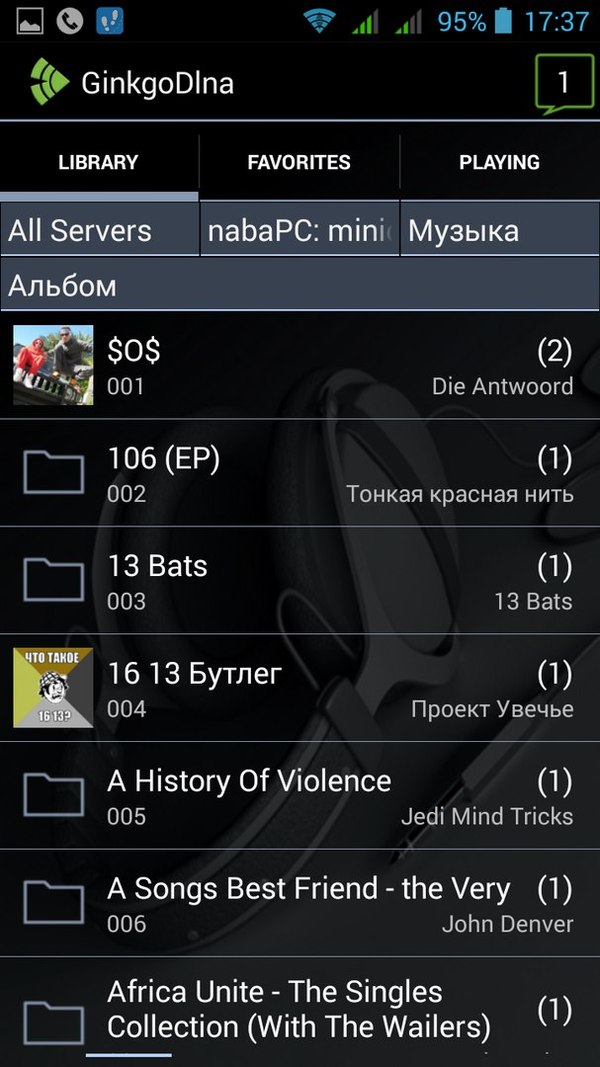
Вот и все :) Если вдруг не обновится - попробуйте перезагрузить DLNA сервер. Но вообще, это будет означать, что вы что-то нахимичили с пользователем и группой или просто забыли добавить пользователя minidlna в вашу группу.
Если вы не хотите видеть данные посты в своей ленте, поставьте в игнор тег LFNG.
@Snipers > я бы рад публиковать свои посты в сообществе, но не позволяет рейтинг. Собственно, по той же причине, я и не отвечаю в комментариях.
Если вести речь о энергоэффективных устройствах, то ARM64 архитектура себя отлично зарекомендовала. На рынке существует огромное предложение устройств на данной архитектуре. Но ценник при запросе определенных параметром стремительно растет вверх. Озвучим наши требования: ARM64, 1Gb ОЗУ и 8GB SSD или NAND. Естественно увеличение параметров в большую сторону приветствуется. Обратившись к рынку ТВ приставок - я вижу предложения от 1000р, что в 2-4 раза дешевле плат для разработчиков. Выбор пал на Х96 приставку
За 1000р я получил ужасный ТВ бокс, но отличный конструктор. Блок питания и клавиатура, а также HDMI кабель шли в комплекте. Прикладываю подтверждение, так как никто не поверит иначе.
Получив включил, посмотрел на тупящий андроид, выключил. Разобрал.
В профильной теме Armbian на ТВ бокс находим нужны йобраз и скачиваем. Я скачал Armbian_20.11_Arm-64_buster_current_5.9.9.img.xz
Позже я поплотился за это и позже решил выделять отдельное время для игр с тестовыми образами. Для более менее стабильных систем я выбрал стабильный образ от debian. Позже мы устанавливаем образ на диск и читаем инструкцию:
How to run these images on the Amlogic platform .
Now all images Armbian and LE has all the files for activate the multi-boot. Anything addition to download and copy to media is not required.
1. Download the image for your device
2. Unpack
3. Burn the image on the medium
4. Configure in the file (uEnv.txt) launch parameters for the desired platform and model (uncomment the desired lines and comment out or delete unused ones)
If universal multi-upload has not yet been activated on this device, you need to activate it once. There are several options for activating multi-loading.
- Connect the prepared media to the device and turn on the power, boot into Android
- Open the app "Update&Backup"
- Click on "Select" local update and chose the file on the removable media aml_autoscript.zip
- Start "Update"
- System will reboot twice and start running the system from external media.
На последних образах изменились правила:
Pay attention. Starting from version 20.08 (20200814), the configuration order for the used DTB changes.
Please note that the algorithm for initial configuration of the system for startup has changed. Instead of a file "uEnv.txt", the file "/extlinux/extlinux.conf " is now used. The rules for editing a file remain the same.
All Amlogic models now need the "u-boot.ext" file.
Before launching on Amlogic, you must copy or rename one of the existing files "u-boot-*" to "u-boot.ext".
For s905 (not X) - used u-boot-s905
For s905x and s912 - used u-boot-s905x-s912
For s905x2 and s922 - used u-boot-s905x2-s922
- Теперь устанавливаем образ на SD карту.
- Открываем BOOT раздел на SD карте и переименовываем файл u-boot-s905x-s912 в файл u-boot.ext(на старых версиях этого делать не требовалось), затем в папке extlinux редактируем файл extlinux.conf (убираем ненужное и раскомментируем нужное). Для своей приставки я использововал meson-gxl-s905x-nexbox-a95x.dtb
- Вставляем SD карту в приставку.
-У меня загрузка начинается сразу, но я использую старый образ. Если загрузчик на приставке не обновлен, то заходим в обновление и выбираем обновление на флешке. После его установки первичная загрузка становится с флешки. Но в новых инструкциях рекомендуют зажать кнопку сброса, которая находится внутри разъема AV и включить питание приставки. После того, как на HDMI пойдет сигнал, отпустить кнопку сброса.
При желании можно установить Linux в приставку и затереть Android, что я успешно и сделал.
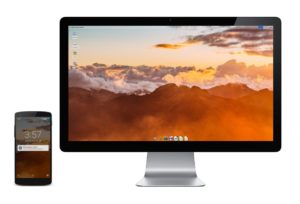
Телевизоры давно перестали быть простым экраном для трансляции изображения с антенны. Теперь они представляют собой устройство довольно сложное и многофункциональное. Уже давно на ТВ можно просматривать различные сайты, включать видео в открытом доступе и даже играть в игры. Для этого почти на всех современных телевизорах присутствует технология Smart TV. Данная технология основана на существующих ОС. Это могут быть как уже существующие операционные системы, так и собственные разработки производителей. Из самых популярных ОС можно выделить два: Linux и Android.
ОС Linux

Данная операционная система для Smart TV является переделкой одноимённой ОС для ПК. Разработка компании Sony позволяет осуществлять просмотр видео и качественный сёрфинг в интернете. Также существует возможность установки дополнительных приложений из доступного каталога. Минусом является то, что в отличие от аналогичной системы на ПК данная ОС не обладает такой же гибкостью. На таком Смарт ТВ нельзя устанавливать сторонние приложения и различные расширения, не предусмотренные разработчиком. Также возникает проблема с обновлением приложений. Однако, это может являться и плюсом, так как закрытый код позволяет обезопасить пользователей от различного рода вмешательств и рисков несовместимости и некорректной работы.
ОС Android
Данная система является наиболее популярной, так как она проста в освоении и универсальна. На ТВ с данной ОС можно установить практически любое приложение и запускать многие игры. Список приложений такой же, как и на современных смартфонах. Обе операционные системы почти не отличаются и взаимозаменяемы.

Минусом могут являться некие риски, которые возникают, если пользователь решает установить приложения от сторонних разработчиков. И, хотя система предупреждает о возможной нестабильности работы при установке приложений, не предусмотренных производителем, пользователи зачастую осуществляют данную процедуру и сталкиваются с различного рода трудностями.
ОС Android является системой с открытым кодом, что создаёт массу возможностей для злоумышленников. Установка сторонних приложений может обернуться в лучшем случае тем, что установленная опция будет работать некорректно или не будет работать вовсе. В худшем случае телевизор может просто превратиться в «кирпич», потеряв свою работоспособность. В данной ситуации на помощь пользователю может прийти только помощь специалистов.
Что лучше?
Обе системы как линукс так и андроид предоставляют пользователю массу возможностей, превращая телевизор в подобие компьютера с массой опций. При выборе ОС телевизора, пользователю стоит решить что для него важнее: многофункциональность или надёжность.
ОС Android предоставляет владельцу гораздо больше возможностей, чем Linux, однако, возможности эти сопровождаются рисками, особенно для пользователей малознакомых с миром технологий. Linux на телевизоре, в свою очередь, позволяет хозяину насладиться всеми основными преимуществами Смарт ТВ, без рисков подхватить вредоносную программу или повредить телевизор. Однако, множество функций ограничиваются разработчиками, и некоторые опции недоступны для пользователей именно этой операционной системы.
Хотите смотреть телевизор на компьютере с операционной системой Linux и желательно бесплатно? Freetuxtv - это бесплатный онлайн-плеер, который был изначально разработан для абонентов французских провайдеров (Free, Orange, SFR). Со временем в FreetuxTV были добавлены дополнительные бесплатные онлайн-телеканалы и радиостанции. На данный момент с помощью freetuxtv можно смотреть каналы более чем на 50 языках.
Хотя и в программе FreetuxTV нет каналов премиум качества, ее все же можно использоваться для просмотра онлайн тв linux. Она может быть полезна тем, кто не может или не желает смотреть телеканалы в прямом эфире по телевизору. В этой статье я расскажу как бесплатно смотреть тв онлайн в Linux с помощью FreetuxTV.
Установка FreetuxTV в Linux
Сначала необходимо установить VLC, так как FreetuxTV использует VLC бекэнд для проигрывания радио и телеканалов. Затем можно компилировать и устанавливать FreetuxTV для своей системы. Последние версии программы работают с GTK3. Для установки FreeTuxTV в Debian, Ubuntu или Mint вы можете использовать PPA разработчиков. Добавьте репозиторий в систему:
sudo add-apt-repository ppa:freetuxtv/freetuxtv-dev
Обновите репозитории пакетов:
sudo apt update
sudo apt install freetuxtv
В репозитории всегда находится самая последняя версия, например, сейчас это 0.6.8, но на момент установки разработчики могут выпустить уже более новую. Также вы можете собрать программу из исходных кодов. Для этого выполните следующую последовательность действий. Сначала установим зависимости. В Ubuntu:
sudo apt install git gcc make autoconf automake intltool libtool libtool-bin gettext libgtk-3-dev libdbus-glib-1-dev libsqlite3-0 libsqlite3-dev libcurl3 libcurl4-openssl-dev vlc libvlc-dev libnotify-dev
В Red Hat / Fedora:
sudo yum install subversion gcc autoconf automake make gettext-tools gtk2-devel vlc vlc-devel sqlite3-devel libcurl-devel dbus-1-glib-devel libnotify-devel
Теперь можно собирать программу:
Теперь программа готова к работе и вы можете смотреть тв онлайн Ubuntu или любом другом дистрибутиве.
Смотрим ТВ онлайн в Linux
Для запуска программы достаточно выполнить команду:
При первом запуске FreeTuxTV предложит выбрать каналы, которые вам интересны. Каналы сгруппированы по языкам. Здесь вы можете найти и русские каналы, но многие из них не работают. Выберите нужные каналы и нажмите кнопку Добавить:

После того как вы добавите один или несколько каналов они появятся на панели слева.
Для просмотра канала просто кликните по его иконке:

Вы можете переключать каналы по желанию или даже записывать поток когда вас нет на месте. Все это поддерживается программой. Дальше рассмотрим как записывать ТВ онлайн для Linux.
Запись онлайн TV в FreeTuxTV
Так как прямая трансляция онлайн тв для ubuntu проходит в различное время в разных странах и часовых поясах, FreetuxTV, позволяет записывать телепередачи или радио по расписанию, поэтому вы сможете наслаждаться ими в любое удобное время.
Для начала записи нажмите кнопку запись внизу окна. В открывшемся диалоге можно задать длительность записи:

После того как начнется запись ее состояние можно проверить на вкладке Видеозаписи, а в статус баре отобразится уведомление, что ведется запись:
Также можно выбрать один из нескольких форматов кодирования в окне, которое можно открыть нажав FreetuxTV -> Параметры -> Видеозаписи:

Выводы
Вот и все, теперь вы знаете как смотреть тв онлайн Linux. На самом деле это очень просто, только нужно найти рабочие каналы. За последнее время программа начала терять популярность и некоторые каналы не работают. Если у вас остались вопросы, спрашивайте в комментариях!
Читайте также:

